

JDBC Bridge
ClickHouse JDBC Bridge позволяет обращаться из ADQM к внешним источникам данных, которые поддерживают работу через интерфейс JDBC.
Установка
ClickHouse JDBC Bridge в ADQM — это компонент сервиса ADQMDB, который устанавливается так же, как другие компоненты. В статье Добавление компонентов подробно описаны действия, которые необходимо выполнить, чтобы развернуть компоненты ADQM на хостах кластера через интерфейс ADCM.
|
ВАЖНО
При установке компонента ClickHouse JDBC Bridge его необходимо добавить на все хосты кластера, где установлен компонент Clickhouse Server.
|
Настройка
Для подключения ADQM к внешнему источнику данных (data source) через JDBC Bridge нужно добавить описание этого источника под некоторым именем в поле datasource.json, которое находится на странице конфигурации сервиса ADQMDB в секции JDBC Bridge configuration (секция доступна при включенной опции Show advanced) интерфейса ADCM.
По умолчанию в конфигурации JDBC Bridge прописаны два источника данных (postgres13 для PostgreSQL и ch-server для ClickHouse):
[
{
"$schema": "./datasource.jschema",
"postgres13": {
"converter": {
"mappings": [
{
"nativeType": "bool",
"toType": "String"
}
]
},
"driverUrls": [
"drivers/postgresql/postgresql-jdbc.jar"
],
"driverClassName": "org.postgresql.Driver",
"jdbcUrl": "jdbc:postgresql://localhost/test",
"username": "",
"password": "",
"initializationFailTimeout": 0,
"minimumIdle": 0,
"maximumPoolSize": 10
}
},
{
"$schema": "./datasource.jschema",
"ch-server": {
"driverUrls": [
"drivers/clickhouse/clickhouse-jdbc.jar"
],
"driverClassName": "ru.yandex.clickhouse.ClickHouseDriver",
"jdbcUrl": "jdbc:clickhouse://ch-server:8123/system",
"username": "default",
"password": "",
"initializationFailTimeout": 0,
"minimumIdle": 0,
"maximumPoolSize": 10
}
}
]Эти конфигурации можно изменить или использовать как шаблоны для описания новых источников данных, соблюдая формат JSON. Например, для PostgreSQL необходимо указать реальные значения username и password, а также в значении ключа jdbcUrl заменить localhost на хост, на котором установлен PostgreSQL, и test — на нужную базу данных.
Для удобства ниже приведен шаблон конфигурации источника данных в общем виде — вы можете его скопировать и вставить в поле datasource.json, заполнив реальными данными для внешней СУБД:
{
"<datasource_name>": {
"driverUrls": [
"<datasource_jdbc_driver_url>"
],
"jdbcUrl": "jdbc:<driver_name>://<host>:<port>/<database>",
"username": "<username>",
"password": "<password>"
}
}где:
-
<datasource_name>— произвольное имя источника данных, которое будет использоваться при указании источника в табличной функции jdbc или при создании таблицы на базе движка JDBC; -
<datasource_jdbc_driver_url>— URL-адрес, с которого можно загрузить JDBC-драйвер для соответствующей СУБД; -
<driver_name>— название драйвера; -
<host>:<port>— хост и порт, где установлена СУБД; -
<database>— имя базы данных в СУБД (данный элемент не является обязательным — если его пропустить, базу данных нужно будет явно указывать при каждом подключении ADQM к внешнему источнику данных); -
<username>и<password>— учетные данные для доступа в СУБД.
|
ВАЖНО
После завершения редактирования конфигурации не забудьте нажать Save и выполнить действие Reconfig с включенной опцией Restart для сервиса ADQMDB, чтобы сохранить изменения и перезапустить сервис.
|
Получить список именованных источников данных, настроенных для JDBC Bridge, можно с помощью следующего запроса:
SELECT name FROM jdbc('', 'show datasources');Пример вывода на экран:
┌─name────────┐ │ ch-server │ │ self_server │ │ postgres13 │ │ script │ └─────────────┘
Использование
Взаимодействие ADQM с внешней СУБД по JDBC-интерфейсу осуществляется через табличную функцию jdbc или табличный движок JDBC.
Табличная функция jdbc
Табличная функция jdbc возвращает таблицу, подключенную к внешнему источнику данных через JDBC-драйвер. Базовый синтаксис запроса с вызовом функции:
SELECT ... FROM jdbc('<datasource>', ['<external_database_name | schema>'], '<external_table_name | query>');где:
-
<datasource>— имя внешнего источника данных, указанное в конфигурации JDBC Bridge; -
<external_database_name | schema>— имя базы данных во внешнем источнике или схема таблицы (необязательный параметр); -
<external_table_name | query>— имя таблицы во внешней базе данных или запрос на выборку данных из внешней таблицы в нативном формате внешнего источника данных.
Движок таблиц JDBC
Для интеграции с внешним источниками данных через JDBC-интерфейс можно также использовать специальный табличный движок — JDBC. Синтаксис запроса для создания таблицы на базе этого движка в общем виде:
CREATE TABLE [IF NOT EXISTS] [<db_name>.]<jdbc_table_name> (<column_name> <column_type>, ...)
ENGINE = JDBC('<datasource>', '<external_database_name>', '<external_table_name | query>');где:
-
<column_name> <column_type>, …— описание столбцов таблицы (схема таблицы должна быть согласована со схемой внешней таблицы<external_table_name>, к которой осуществляется подключение, или с таблицей, которую возвращает запрос<query>— то есть имена и порядок столбцов должны быть одинаковыми, а типы столбцов должны быть совместимыми); -
<datasource>— имя внешнего источника данных, указанное в конфигурации JDBC Bridge; -
<external_db_name>— имя базы данных во внешнем источнике (оставьте этот параметр пустым —'', если имя базы данных прописано в конфигурации источника данных или явно указывается в запросе<query>, передаваемом в качестве третьего параметра движка JDBC); -
<external_table_name | query>— имя таблицы в базе данныхexternal_db_nameили запрос на выборку данных из внешней таблицы (например,SELECT * FROM test_table WHERE column_1 = 1).
Пример
-
На сервере MariaDB создайте таблицу в базе данных
mariadb_db:CREATE TABLE mariadb_table (id INT PRIMARY KEY, date DATETIME);Вставьте в таблицу тестовые данные:
INSERT INTO mariadb_table VALUES (1, "2023-09-25 11:12:13"), (2, "2023-09-26 12:13:14"), (3, "2023-09-27 13:14:15"); -
В текст параметра datasource.json конфигурации JDBC Bridge добавьте следующее описание источника данных MariaDB (замените
<host>:<port>на адрес сервера MariaDB, а<user_name>и<user_password>на имя пользователя и пароль для доступа к базе данных MariaDB):{ "$schema": "./datasource.jschema", "mariadb10": { "driverUrls": [ "https://repo1.maven.org/maven2/org/mariadb/jdbc/mariadb-java-client/2.7.4/mariadb-java-client-2.7.4.jar" ], "driverClassName": "org.mariadb.jdbc.Driver", "jdbcUrl": "jdbc:mariadb://<host>:<port>", "dataSource": { "user": "<user_name>", "password": "<user_password>" }, "initializationFailTimeout": 0, "minimumIdle": 0, "maximumPoolSize": 10 } }Нажмите Save и выполните действие Reconfig с опцией Restart для сервиса ADQMDB, чтобы сохранить информацию об источнике данных MariaDB в конфигурации JDBC Bridge и перезапустить сервис.
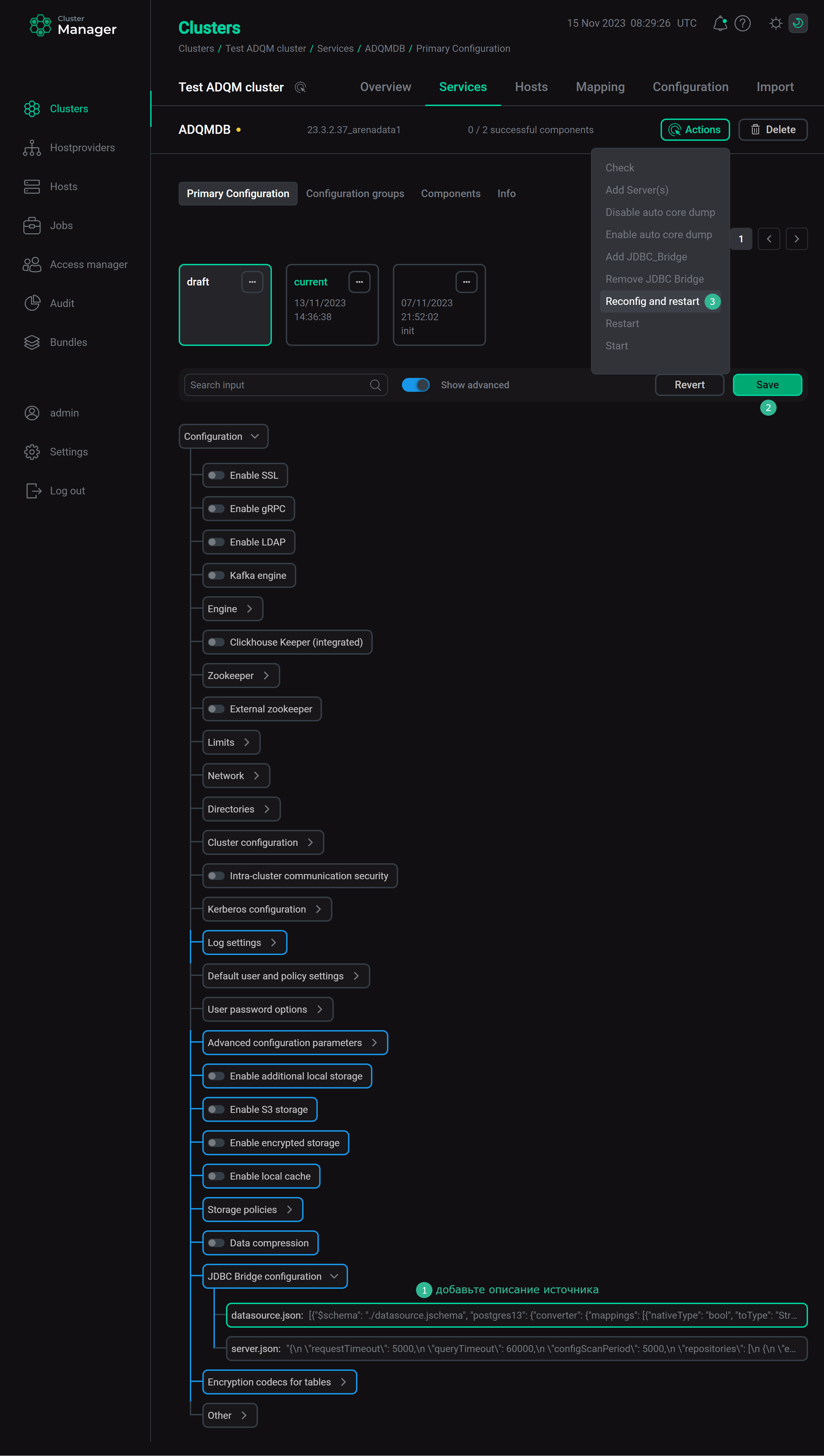 Описание источника данных для JDBC Bridge
Описание источника данных для JDBC Bridge -
Подключитесь из ADQM к таблице
mariadb_tableвнешней базы данныхmariadb_dbс помощью табличной функции или табличного движка JDBC, используя в обоих случаях имя сконфигурированного выше источника данных в качестве значения первого параметра.-
Табличная функция jdbc:
SELECT * FROM jdbc('mariadb10', 'mariadb_db', 'mariadb_table');┌─id─┬────────────────date─┐ │ 1 │ 2023-09-25 11:12:13 │ │ 2 │ 2023-09-26 12:13:14 │ │ 3 │ 2023-09-27 13:14:15 │ └────┴─────────────────────┘
SELECT * FROM jdbc('mariadb10', 'SELECT * FROM mariadb_db.mariadb_table WHERE id >= 2');┌─id─┬────────────────date─┐ │ 2 │ 2023-09-26 12:13:14 │ │ 3 │ 2023-09-27 13:14:15 │ └────┴─────────────────────┘
SELECT * FROM jdbc('mariadb10', 'test_dates DateTime', 'SELECT date as test_dates FROM mariadb_db.mariadb_table');┌──────────test_dates─┐ │ 2023-09-25 11:12:13 │ │ 2023-09-26 12:13:14 │ │ 2023-09-27 13:14:15 │ └─────────────────────┘
-
Табличный движок JDBC:
CREATE TABLE jdbc_table (id Int32, date DateTime) ENGINE JDBC('mariadb10', 'mariadb_db', 'mariadb_table');SELECT * FROM jdbc_table;┌─id─┬────────────────date─┐ │ 1 │ 2023-09-25 11:12:13 │ │ 2 │ 2023-09-26 12:13:14 │ │ 3 │ 2023-09-27 13:14:15 │ └────┴─────────────────────┘
CREATE TABLE jdbc_table_1 (test_IDs Int32, test_dates DateTime) ENGINE JDBC('mariadb10', '', 'SELECT id as test_IDs, date as test_dates FROM mariadb_db.mariadb_table');SELECT * FROM jdbc_table_1;┌─test_IDs─┬──────────test_dates─┐ │ 1 │ 2023-09-25 11:12:13 │ │ 2 │ 2023-09-26 12:13:14 │ │ 3 │ 2023-09-27 13:14:15 │ └──────────┴─────────────────────┘
Убедитесь также, что через JDBC Bridge можно записывать данные из ADQM во внешнюю базу данных. Для этого добавьте новую запись в таблицу ADQM:
INSERT INTO jdbc_table VALUES (5, '2023-09-28 14:15:16');Затем проверьте содержимое таблицы на сервере MariaDB:
SELECT * FROM mariadb_table;+----+---------------------+ | id | date | +----+---------------------+ | 1 | 2023-09-25 11:12:13 | | 2 | 2023-09-26 12:13:14 | | 3 | 2023-09-27 13:14:15 | | 5 | 2023-09-28 14:15:16 | +----+---------------------+
-